本文在介绍安全组中已经添加规则放行SSH端口的访问之后如何使用f1 RTL的基础上,重点探讨了其具体步骤,本文内容很紧凑,希望大家耐心学习。
使用f1 RTL
本文描述如何使用f1 RTL(Register Transfer Level)。
说明:
本文所述所有操作都必须由同一个账号在同一地域里执行。
强烈建议您使用RAM用户操作FaaS实例。为了防止意外操作,您需要让RAM用户仅执行必要的操作。在操作FPGA镜像及下载时,因为您需要从指定的OSS Bucket下载原始DCP工程,所以您必须为FaaS管理账号创建一个角色,并授予临时权限,让FaaS管理账号访问指定的OSS Bucket。如果需要对IP加密,必须授予RAM用户KMS相关权限。如果需要做权限检查,必须授予查看用户资源的权限。
前提条件
创建f1实例,确保实例能访问公网,并且实例所在安全组中已经添加规则放行SSH(22)端口的访问。
说明:f1实例只能使用镜像市场的FaaS F1基础镜像。详细信息,请参见 创建f1实例。
您已经 登录ECS管理控制台,在f1实例的详情页上,获取实例ID。
您必须先 开通OSS服务,并 创建一个OSS Bucket 用于上传您的文件。Bucket与f1实例必须属于同一个账号、同一个地域。
如果需要加密服务,您还需要 开通密钥管理服务(KMS)。
使用RAM用户操作FPGA,必须完成以下操作:
创建RAM用户 并 授权。
创建RAM角色 并 授权。
获取AccessKey ID和AccessKey Secret。
操作步骤
按以下步骤使用f1 RTL。
第 1 步. 远程连接f1实例
远程连接Linux实例。
第 2 步. 配置基础环境
运行以下脚本配置基础环境。
source /opt/dcp1_0/script/f1_env_set.sh
第 3 步. 编译工程
运行以下命令:
cd /opt/dcp1_0/hw/samples/dma_afu run.sh
说明:编译时间较长,请耐心等待。
第 4 步. 制作镜像
按以下步骤制作镜像:
运行命令初始化 faascmd。
#如果需要,添加环境变量及运行权限 export PATH=$PATH:/opt/dcp1_0/script/ chmod +x /opt/dcp1_0/script/faascmd # 将hereIsYourSecretId替换为您的AccessKey ID,hereIsYourSecretKey替换为您的AccessKey Secret faascmd config --id=hereIsYourSecretId --key=hereIsYourSecretKey # 将hereIsYourBucket换为华东1地域里OSS Bucket名称 faascmd auth --bucket=hereIsYourBucket
确认在/opt/dcp1_0/hw/samples/dma_afu目录下,运行以下命令上传gbs文件。
faascmd upload_object --object=dma_afu.gbs --file=dma_afu.gbs
运行以下命令制作镜像。
# 将hereIsYourImageName替换为您的镜像名称 faascmd create_image --object=dma_afu.gbs --fpgatype=intel --name=hereIsYourImageName --tags=hereIsYourImageTag --encrypted=false --shell=V0.11
第 5 步. 下载镜像
按以下步骤下载镜像到f1实例:
查看镜像是否制作成功:运行命令 faascmd list_images。
返回结果里,如果出现"State":"success",表示镜像制作成功。请记录返回结果里显示的FpgaImageUUID,稍后会用到。
运行命令获取FPGA ID。
# 将hereIsYourInstanceId替换为您的f1实例ID faascmd list_instances --instanceId=hereIsYourInstanceId
以下为返回结果。请记录FpgaUUID。
运行命令下载FPGA镜像到f1实例。
# 将hereIsYourInstanceID替换为刚刚保存的实例ID;将hereIsFpgaUUID替换为上一条命令中记下的FpgaUUID;将hereIsImageUUID
替换为上一步记下的FpgaImageUUID
faascmd download_image --instanceId=hereIsYourInstanceID --fpgauuid=hereIsFpgaUUID --fpgatype=intel --imageuuid=hereIsImageUUID --imagetype=afu --shell=V0.11
运行命令检查是否下载成功。
# 将hereIsYourInstanceID替换为刚刚保存的实例ID;将hereIsFpgaUUID替换为上一条命令中记下的FpgaUUID; faascmd fpga_status --instanceId=hereIsYourInstanceID --fpgauuid=hereIsFpgaUUID
如果返回结果里出现"TaskStatus":"operating"时,且FpgaImageUUID和下载镜像时的FpgaImageUUID一致,说明下载成功。
第 6 步. 测试
依次运行以下命令。
cd /opt/dcp1_0/hw/samples/dma_afu/sw make sudo LD_LIBRARY_PATH=/opt/dcp1_0/hw/samples/dma_afu/sw:$LD_LIBRARY_PATH ./fpga_dma_test 0
如果您看到如图所示的输出结果,说明测试完成。
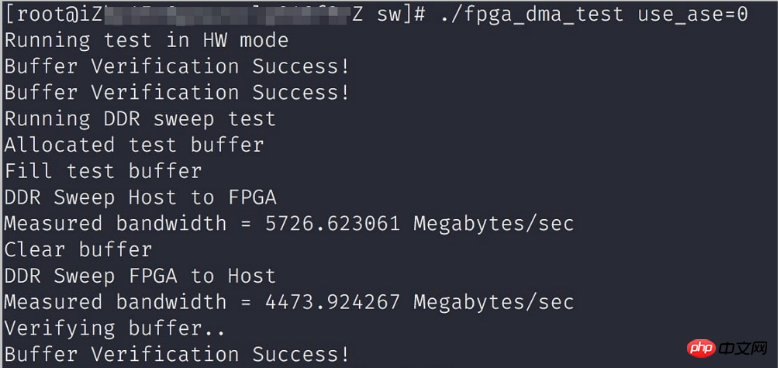
以上是安全组中已经添加规则放行SSH端口的访问之后如何使用f1 RTL的详细内容。更多信息请关注PHP中文网其他相关文章!
 掌握Linux操作:实用指南Apr 12, 2025 am 12:10 AM
掌握Linux操作:实用指南Apr 12, 2025 am 12:10 AM掌握Linux操作的原因是其广泛的应用场景和强大的功能。1)Linux适合开发者、系统管理员和技术爱好者,应用于服务器管理、嵌入式系统和容器化技术。2)学习Linux可以从文件系统结构、Shell使用、用户权限管理和进程管理入手。3)Linux命令行是其核心工具,通过Shell执行命令,如ls、mkdir、cd等,支持重定向和管道操作。4)高级用法包括编写自动化脚本,如备份脚本,使用tar命令和条件判断。5)常见错误包括权限、路径和语法问题,可通过echo、set-x和$?调试。6)性能优化建议
 Linux的5支支柱:了解他们的角色Apr 11, 2025 am 12:07 AM
Linux的5支支柱:了解他们的角色Apr 11, 2025 am 12:07 AMLinux系统的五大支柱是:1.内核,2.系统库,3.Shell,4.文件系统,5.系统工具。内核管理硬件资源并提供基本服务;系统库为应用程序提供预编译函数;Shell是用户与系统交互的接口;文件系统组织和存储数据;系统工具用于系统管理和维护。
 Linux维护模式:工具和技术Apr 10, 2025 am 09:42 AM
Linux维护模式:工具和技术Apr 10, 2025 am 09:42 AM在Linux系统中,可以通过在启动时按特定键或使用命令如“sudosystemctlrescue”进入维护模式。维护模式允许管理员在不受干扰的情况下进行系统维护和故障排除,如修复文件系统、重置密码、修补安全漏洞等。
 关键Linux操作:初学者指南Apr 09, 2025 pm 04:09 PM
关键Linux操作:初学者指南Apr 09, 2025 pm 04:09 PMLinux初学者应掌握文件管理、用户管理和网络配置等基本操作。1)文件管理:使用mkdir、touch、ls、rm、mv、cp命令。2)用户管理:使用useradd、passwd、userdel、usermod命令。3)网络配置:使用ifconfig、echo、ufw命令。这些操作是Linux系统管理的基础,熟练掌握它们可以有效管理系统。
 如何使用sudo向Linux的用户授予高架特权?Mar 17, 2025 pm 05:32 PM
如何使用sudo向Linux的用户授予高架特权?Mar 17, 2025 pm 05:32 PM本文解释了如何管理Linux中的Sudo特权,包括授予,撤销和安全性最佳实践。关键重点是安全和sudoers安全和限制访问。Character数量:159
 如何在Linux中实现SSH的两因素身份验证(2FA)?Mar 17, 2025 pm 05:31 PM
如何在Linux中实现SSH的两因素身份验证(2FA)?Mar 17, 2025 pm 05:31 PM本文提供了有关使用Google Authenticator在Linux上设置两因素身份验证(2FA)的指南,详细介绍了安装,配置和故障排除步骤。它突出了2FA的安全益处,例如增强的SEC
 如何使用TOP,HTOP和VMSTAT等工具来监视Linux中的系统性能?Mar 17, 2025 pm 05:28 PM
如何使用TOP,HTOP和VMSTAT等工具来监视Linux中的系统性能?Mar 17, 2025 pm 05:28 PM本文讨论了使用TOP,HTOP和VMSTAT监视Linux系统性能,并详细介绍其独特功能和自定义选项,以进行有效的系统管理。
 如何使用软件包管理器(APT,YUM,DNF)管理Linux中的软件包?Mar 17, 2025 pm 05:26 PM
如何使用软件包管理器(APT,YUM,DNF)管理Linux中的软件包?Mar 17, 2025 pm 05:26 PM文章讨论了使用APT,YUM和DNF在Linux中管理软件包,涵盖安装,更新和删除。它比较了它们对不同分布的功能和适用性。


热AI工具

Undresser.AI Undress
人工智能驱动的应用程序,用于创建逼真的裸体照片

AI Clothes Remover
用于从照片中去除衣服的在线人工智能工具。

Undress AI Tool
免费脱衣服图片

Clothoff.io
AI脱衣机

AI Hentai Generator
免费生成ai无尽的。

热门文章

热工具

记事本++7.3.1
好用且免费的代码编辑器

SecLists
SecLists是最终安全测试人员的伙伴。它是一个包含各种类型列表的集合,这些列表在安全评估过程中经常使用,都在一个地方。SecLists通过方便地提供安全测试人员可能需要的所有列表,帮助提高安全测试的效率和生产力。列表类型包括用户名、密码、URL、模糊测试有效载荷、敏感数据模式、Web shell等等。测试人员只需将此存储库拉到新的测试机上,他就可以访问到所需的每种类型的列表。

DVWA
Damn Vulnerable Web App (DVWA) 是一个PHP/MySQL的Web应用程序,非常容易受到攻击。它的主要目标是成为安全专业人员在合法环境中测试自己的技能和工具的辅助工具,帮助Web开发人员更好地理解保护Web应用程序的过程,并帮助教师/学生在课堂环境中教授/学习Web应用程序安全。DVWA的目标是通过简单直接的界面练习一些最常见的Web漏洞,难度各不相同。请注意,该软件中

Dreamweaver CS6
视觉化网页开发工具

WebStorm Mac版
好用的JavaScript开发工具





